Android 手機華為 IDEOS U8500 動手開箱玩
提到華為 HUAWEI 這個牌子,市面上比較常見的商品大多是無線網卡,其實遠傳之前就曾引進過這個牌子的手機,在台灣的俗名叫做『 遠傳小精靈 Google 手機 』,實際型號叫做 IDEOS U8150,而圖片中的 U8500 可以算是它的進階款,也是 Android 平台的手機,由中華電信所引進。
除了手機的外觀照片,筆者也順便分享帶它出去溜搭時拍的照片。由於它的桌面 Widget 小程式也是自家設計,於是下一篇會和大家分享這些小程式的特色和使用心得,看看這支手機是不是妳的那盤菜囉!
手機本身走簡約風格,機殼是霧面的質感,透著簡單的珠光,看起來很有氣質,看過的人都說讚喲!
正面下方五個實體按建,由左到右分別是『接聽/撥號』鍵、『MENU 選單』鍵、黑色的觸控板、『返回上一頁』和最右邊的『掛斷/返回桌面』鍵,一般 Android 手機都有設置回到首頁的『Home』鍵,華為將這個功能合併到掛斷按鍵上。
正面上方則是聽筒,旁邊的小點點是用來偵測環境光源的感應器、不是前鏡頭,所以 U8500 也不能使用視訊哩!
手機兩側的設計超級簡單,只有左邊的音量鍵一顆,其它全都是素面的霧銀表面。
頭頂則是 microUSB 和 3.5mm 耳機孔,耳機孔的左邊是開關鍵,這個按鍵做得非常小,或許當初在設計的時候是希望能保持手機簡單細緻的感覺,但說真的這麼小一顆按起來反而有點卡卡的,不過還好女生的手普遍較小,如果是男生的話應該會覺得很有障礙。
背面印有淺灰色的廠牌商標,平常我們看商標都覺得超級礙眼,不過一遇到白色的魔力,讓這個淺灰反而轉化成一種恰到好處的裝飾圖樣。左邊則是喇叭孔,至於它的音質......說實話,如果有耳機就儘量插著用,還是別用喇叭吧!(逃)
上方是相機鏡頭,畫素是中規中矩的 320 萬,旁邊沒有閃光燈,看起來依然是一派清爽。
背蓋打開後像這樣,可以直接看到電池、記憶卡和 SIM 卡。市面上有些手機會標明支援熱插拔,就是可以在開機狀態之下,直接將記憶卡拿出來用,這樣確實很方便,不過!前提是電池肯讓路才行,看看這個配置法,最好是有辦法跳過電池單取記憶卡啦!
難得有的貼心功用就這樣浪費掉哩,偏偏產品規格表裡還常拿這點出來說嘴,雖然這也沒啥嚴重性,可是就很不喜歡被呼嚨的感覺阿!
好了,正義凜然的時刻結束 ( 明明就是愛生氣 XD ),以上是華為 IDEOS U8500 的外觀,接著到了實境照的部分。U8500 的產品定位是偏向入門款的智慧型手機 ( 售價才台幣 6,900 元,超便宜的啦!),規格上來說大多都是基本盤,有興趣的話可以上網搜尋 華為 IDEOS U8500 (←點我點我),就會有很多詳細規格介紹。
接著來分享一下它的照相界面,就像剛剛說的,IDEOS U8500 只是入門款手機,通常入門款會有一種好處,就是功能簡單易上手,基本上只要簡單晃個一下就能摸清個八成了。畫面右邊是功能區,從上到下為『圖片庫』、『照相/錄影』切換鍵和最下方的快門,超好懂的!
左邊則有隱藏式選單,按下手機的『MENU 選單』鍵或者輕點螢幕左邊的灰色框條就可以把它拉出來。比較有得玩的昰『彩色效果』,簡單營造出不同的情境感覺,其它還有白平衡 (用來對抗不同顏色的環境光很好用!) 和相片尺寸大小等選項,沒有特別繁複的功能,對於那種手機拿了就拍、視數值如無物的人,這種簡單相機用起來反而沒啥壓力呢。
IDEOS U8500的拍照表現,就跟它的定位一樣都走基本路線,它沒有自動對焦的功能,當然也沒有小花近拍模式,加上平價手機不可能用多高檔的鏡頭,所以拍起來的照片都會有種 "鬆鬆" 的感覺,當然再次強調,如果妳本身是靠直覺行事的拍照小天后,妳不認識光圈快門 M 模式、它們也跟妳不熟,那麼規格的問題也就不會是問題囉。 ヽ(‧ω ‧ ✧)>
從這張就感覺得出來,筆者絕對不是啥信手拈來的相機之子了XD
上面這張是近拍測試,圖片中很像蓮花池的地方,其實是一整片小花圃,每朵花的直徑大概只有兩公分吧,估計當時的距離是 30 公分上下,再近前面那朵花就太糊了,不過其他朵看起來也沒有比較清楚,沒有自動對焦真的很令人搥胸。
為了知道 U8500 的真正實力,筆者特別弄來一支 iPhone4 實驗,說真格的,沒有想像中的糟嘛!左邊是 IDEOS U8500、右邊是 iPhone4,從手機螢幕上觀看照片的時候,兩者並沒有明顯的誰好誰壞,只有色調的差別,華為的照片顏色比較濃,而且偏藍,是比較討喜的表現,而 iPhone4 的色彩比較接近真實狀況,將照片搬到螢幕上來看,才感覺得出來 U8500 在物體邊緣和細節的呈現都沒有 iPhone4 來得清楚。
以上是就筆者比較有興趣的部分做測試,下篇會介紹華為自家設計的 Widget 小工具,以及它的上網操作經驗,請期待囉!














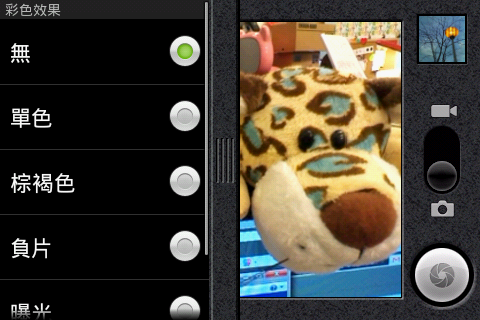
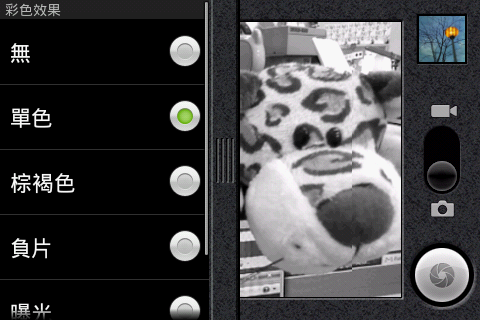
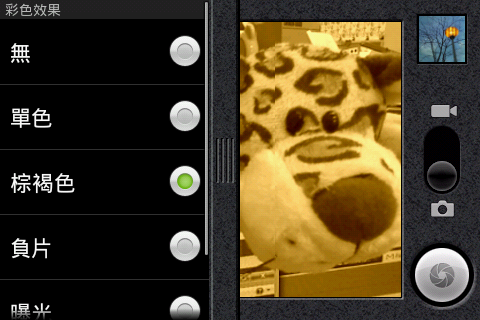
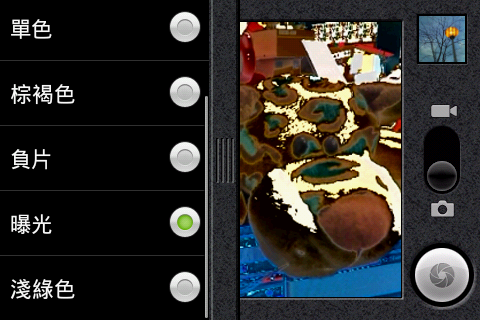
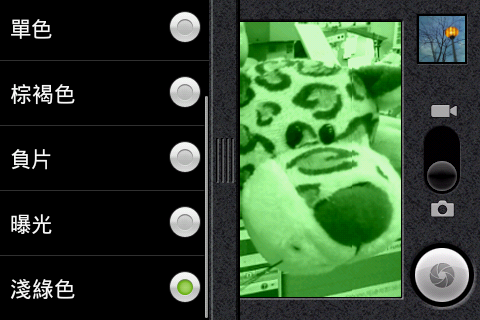
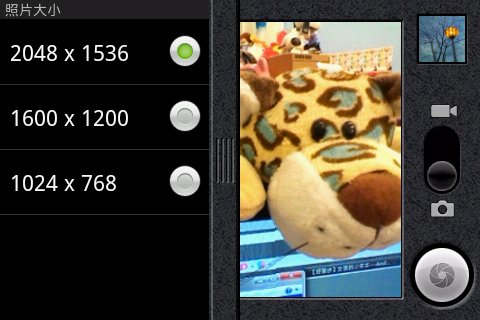
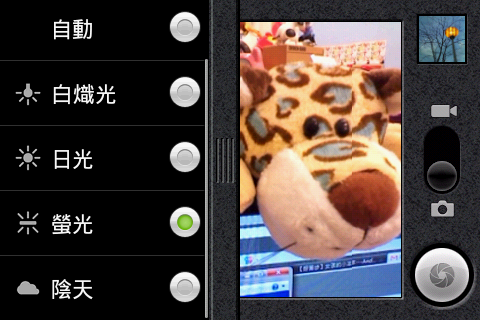
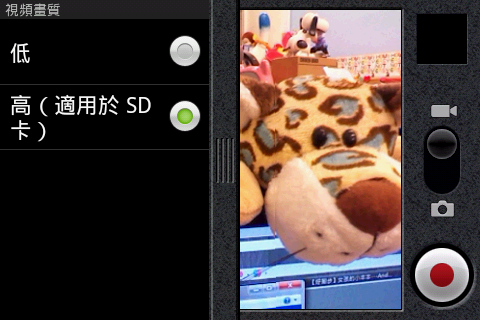
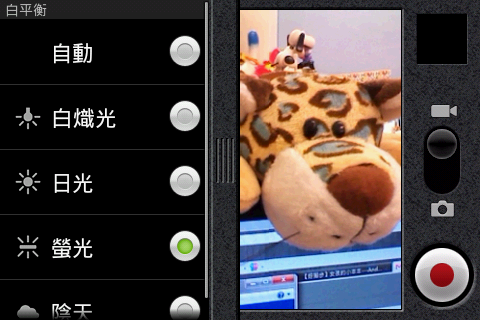











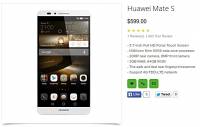




















![[面白日本] 日本人做給你看,經典文學應該用漫畫這樣教才對!](https://www.iarticlesnet.com/pub/img/article/71993/1450784656621_s.jpg)

![iOS 8 自訂鍵盤可以超好玩: 全 GIF 動圖鍵盤 [影片]](https://www.iarticlesnet.com/pub/img/article/66288/1410918411473_xs.jpg)

